Tutoriales
Juega al Bingo en Thinkoo
0Esta semana hemos publicado el juego del Bingo, el cual te permite organizar un sorteo del clásico bingo de 90 bolas. Lo hemos puesto mucho cariño a este nuevo Bot y muchas funciones que lo hacen interesante, jugar es muy sencillo, al igual que todos los bots de thinkoo funciona con simples comandos que comienzan con el signo de cerrar admiración ! escribiendo !ayuda (cuando no hay ningún sorteo en marcha) te mostrará los comandos mas comunes.
El proceso del juego se divide en diferentes partes:
Iniciar el juego con el comando !bingo (de los parámetros y opciones adicionales las veremos más adelante)
El sorteo se inicia y el bot pide a los presentes que todo aquél que quiera participar en el sorteo escriba el comando !carton
A cada usuario que haya pedido cartón con el comando anterior, el bot le responderá con un enlace que el jugador debe abrir para ver su cartón, por lo general en una nueva pestaña, tienes dos formas de jugar.
- Separa la pestaña de la ventana arrastrándola fuera de la ventana del navegador y sitúala en algún lugar cómodo dónde puedas ver a la vez la ventana del chat y la ventana del cartón. Des-maximizando la ventana del navegador, cambiándole el tamaño al navegador arrastrando desde las esquinas, es un funcionamiento normal de windows. La ventana del cartón cambiará de tamaño automáticamente ajustándose el cartón al tamaño que quieras ponerle. Pon una al lado de la otra. No te preocupes, el juego deja hasta algo mas de un minuto hasta comenzar a cantar la bolas del sorteo, te dará tiempo de sobra.
- O si te quieres ahorrar todo eso de acomodar las ventanas, puedes usar tu smartphone o tablet para ver el cartón, la ventana del cartón tiene un QR-Code (un código de puntos) que puedes leerlo con una App que lea este tipo de códigos y abrir el enlace que contiene. Así podrás tener el cartón en tu móvil.Si no tienes ninguna App para leer estos códigos recomendamos esta: https://play.google.com/store/apps/details?id=com.arjonasoftware.qrscanner (es gratuita, ocupa muy poco y no tiene publicidad, pero puedes usar la app que quieras)
La ventana del cartón es muy sencilla, muestra tu cartón, y si haces click en un número, te lo marca y si le vuelves a dar, te lo desmarca. (No recargues la página porque limpiará el cartón y perderás los números marcados) La idea es que funciona como un cartón real, es obligación del jugador estar pendiente de sus números.
El sorteo comienza y el bot comienza a cantar las bolas en la ventana de conversación. Procura prestar atención e ir marcando tus números.
Cuando tengas línea (5 números en horizontal) escribe en la ventana del chat !linea y procura ser el primero en hacerlo, ya que el Bingo solo da el premio al primero que le diga línea. Una vez que alguien haya cantado línea, se continua el sorteo hasta que alguien cante bingo o se terminen las bolas del bombo.
En el caso de que tu cartón no tenga línea, el bot lo indicará (cada participante solo puede intentar cantar línea 3 veces)
Cuando hayan salido todos tus números ya tienes Bingo, escribe rápidamente en la ventana de conversación !bingo y procura ser el primero en hacerlo, se aplican las mismas normas que al cantar línea.
Si el bingo es correcto el sorteo termina y el bot muestra el resultado final del sorteo.
Puede ocurrir que en tu ventana de conversación veas que escribiste línea o bingo antes que tu contrincante pero el premio se lo llevó el otro, recuerda que Internet no es instantáneo y tarda unos milisegundos en llegar al bot (depende de muchos factores, velocidad de acceso a internet, ubicación geográfica, etc), si el premio se lo da al contrincante es porque su mensaje le llegó primero. Esto mismo se aplica a cualquier comando y juego de Internet.
Lista de comandos con el juego detenido:
- !bingo (Inicia el sorteo con la configuración establecida)
- !bingo 2 (Inicia el sorteo a dos cartones por participante, este modo solo está disponible en el canal de Bingo 2 Cartones y cuando el bot ha sido invitado a otro canal)
- !bingo juega (El propio bot también participará en el sorteo con su propio cartón, el también cantará linea o bingo cuando lo tenga, activar este modo añade mas puntos al premio y si juegas solo puedes competir con el bot)
- !bingo no juega (Desactiva que el comando anterior)
- !velocidad lenta (Fija la velocidad del sorteo a 12 segundos entre cada bola)
- !velocidad normal (Fija la velocidad del sorteo a 8 segundos entre cada bola)
- !velocidad rápida (Fija la velocidad del sorteo a 5 segundos entre cada bola)
- !ranking (Muestra el ranking de puntos del mes actual, a todos los comandos de ranking, si se añade la palabra presentes, se muestra un ranking teniendo solo en cuenta los usuarios que hay actualmente en el canal, por ejemplo: !ranking hoy presentes)
- !ranking mesanterior (Muestra el ranking del mes anterior)
- !ranking hoy (Muestra el ranking de hoy)
- !ranking ayer (Muestra el ranking de ayer)
- !ranking antesdeayer (Muestra el ranking de antes de ayer)
- !ranking 28-03-2020 (Muestra el ranking de la fecha dada en ese formato)
- !ranking 12 (Muestra el ranking acumulado de los últimos 12 meses. se puede indicar un número entre 1 y 12)
- !ayuda (Muestra la lista de comandos habituales)
Lista de comandos cuando el sorteo está esperando participantes:
- !carton (Te apunta al sorteo y te da un enlace para ver tu participación, que puede tener uno o dos cartones dependiendo del modo en el que se inició el sorteo)
- !carton 5,25,69 (Puedes usar hasta 5 números diferentes entre el 1 y el 90 separados por comas o por espacios, el bot te dará en tu cartón esos números. Recuerda que en cada columna del cartón NUNCA puede haber 3 números. Si solicitas unos números que no pueden encajarse en un cartón válido el bot lo rechazará.
Lista de comandos durante el sorteo:
- !linea (Se usa para cantar linea. Hazlo cuando en tu participación tengas los 5 números en horizontal en una misma fila y nadie la haya cantado antes que tu. Si tu participación no tiene línea el bot lo notificará, cada jugador tiene 3 intentos de cantar línea)
- !bingo (Se usa para cantar bingo. Hazlo cuando hayan salido todos los números de tu participación, se aplican las mismas normas que en el comando anterior)
Sistema de puntuación:
- Por cantar línea. (+10 puntos por cada contrincante que hayas tenido en el sorteo)
- Por cantar bingo (+50 puntos por cada contrincante que hayas tenido en el sorteo)
Al ser un juego de azar, no da premios mensuales a los primeros del ranking, pero si mantendrá un ranking actualizado en la descripción, de quién fue el que cantó el bingo y la línea mas temprana de los últimos 7 y 30 días.
Funciones adicionales:
El bot “Bingo” puedes invitarlo a entrar a otro canal o incluso abrirle un privado al que puedes invitar a mas gente para organizar sorteos mas privados. El bot se quedará en el canal durante una hora a menos que un operador del canal le diga:
- !tiempo 6h (y el bot se quedará en ese canal el tiempo indicado, m (minutos), h (horas), d (días), al terminar su tiempo se irá del canal).
Una forma de que el bot abandone el canal es decirle !tiempo 1m y en 1 minuto abandonará el canal. El bot nunca abandonará el canal si su tiempo pasa y hay un sorteo en marcha, pero si se irá en cuanto el sorteo finalice.
Buena suerte!

Emitir radio en Thinkoo con SAM Broadcaster
0TUTORIAL REALIZADO POR: Vivian
Además del Winamp, también puedes emitir por la radio de Thinkoo con el SAM Broadcaster.
Te presentamos aquí la versión del SAM Broadcaster 4.2.2 por ser la más compatible con cualquier sistema operativo: Windows XP, Vista, 7, 8… En versiones posteriores, puede variar el diseño de algunas imágenes pero el funcionamiento es el mismo.
Una vez instalado el programa debemos comprobar que están a la vista y tenemos marcadas las siguientes ventanas, pinchando en “Window”. Prestaremos principal atención a la que tiene como nombre: Encoders, es la que vamos a utilizar al configurar la radio para emitir en Thinkoo.
Dentro de la ventana Encoders, empezaremos por pinchar en New:
A continuación, elegiremos mp3PRO:
Una vez dado al OK, nos aparecerá la siguiente ventana:
Allí seleccionaremos el bitrate: mp3PRO 24 kb/s 32.0kHz Stereo. Se puede elegir un bitrate superior en el caso de que el canal donde emitas en Thinkoo o el streaming (si vas a emitir por una radio online), lo admitan.
Antes de dar al OK, pincharemos en la siguiente pestaña: ServerDetails:
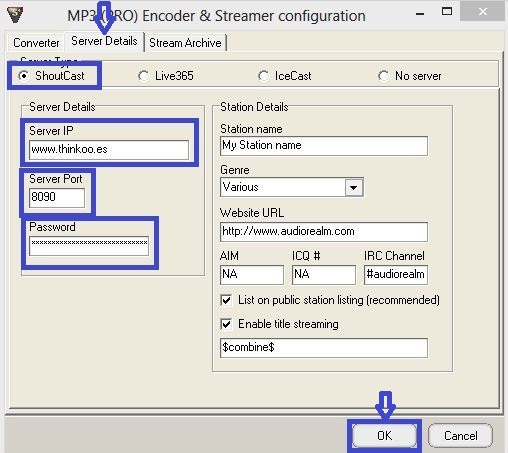
-Seleccionaremos ShoutCast.
-Dentro de Server IP, escribiremos la dirección de Thinkoo:
www.thinkoo.es
-En Server Port: 8090
-En Password, escribiremos nuestro email (con el que nos registramos en Thinkoo), la contraseña que usamos para entrar y los números del StreamID. Estos números los proporciona el Canal donde vamos a emitir al pinchar en el Icono de la radio. Todo esto separado por dos puntos:
email:contraseña:1234567
Una vez terminado, le daremos ya al OK.
La cifra de 7 dígitos del final será sustituida cada vez que vayamos a emitir, por los nuevos números que nos dará Thinkoo, tal como se ve en la imagen de ejemplo:
Ya tenemos configurado nuestro Encoder. Si queremos emitir por varios canales al mismo tiempo, habría que configurar un Encoder por cada canal.
Para emitir solo falta darle a Start con estos 3 pasos (o simplificando pinchando con el botón derecho del ratón en el paso 1 y luego Start):
Cada vez que necesitemos cambiar los números del StreamID, haremos esto mismo pero en el 3º paso pincharemos en Config. Esto hará que se abra de nuevo la ventana de Configuración donde escribimos el Password.
 A continuación, haremos doble click en la primera canción que queramos escuchar, de la lista que ya tendremos preparada anteriormente en el Queue. Los archivos en el Queue se pueden añadir de uno en uno (Add Files), o una carpeta completa (Add Directory).
A continuación, haremos doble click en la primera canción que queramos escuchar, de la lista que ya tendremos preparada anteriormente en el Queue. Los archivos en el Queue se pueden añadir de uno en uno (Add Files), o una carpeta completa (Add Directory).
Las canciones, durante la emisión, se irán cargando tanto en el reproductor Deck A como en el Deck B, alternativamente.
Si no queremo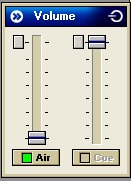 s escuchar en nuestro PC el sonido del programa, bajaremos el volumen como muestra la imagen.
s escuchar en nuestro PC el sonido del programa, bajaremos el volumen como muestra la imagen.
Así, solo escucharemos la emisión de la radio si damos al Play en el Canal de Thinkoo dónde estemos emitiendo. De esta forma, evitaremos acoples a la hora de hablar por el micrófono.
Con el SAM Broadcaster podemos hablar por el micrófono a la vez que suena la música. Ésta bajara su volumen automáticamente, cuando hablemos, para que nuestra voz resalte por encima. Para activar el micrófono pincharemos en Mic on y luego en Lock talk. Todo eso si queremos estar hablando durante un rato. En el caso de querer hablar y cortar sucesivamente, como hacen los Dj’s, será mejor pinchar y soltar en Press to Talk.
Esperamos que este tutorial te haya servido de ayuda, para emitir por la radio en Thinkoo con el SAM Broadcaster. Si aun tienes algunas dudas, puedes aclararlas enviándonos un email a: eventos@thinkoo.es

Enlaces de descarga y configuración de la radio de thinkoo para Winamp
0Os dejamos aquí a la vista de todos los enlaces para descargar los programas de la radio y la configuracion para que asi tengais un sitio donde buscarlos facilmente.
- Winamp: Winamp Full 5.666 Build 3516
- Shoutcast: SHOUTcast DSP Plug-in v2.3.3 for Winamp

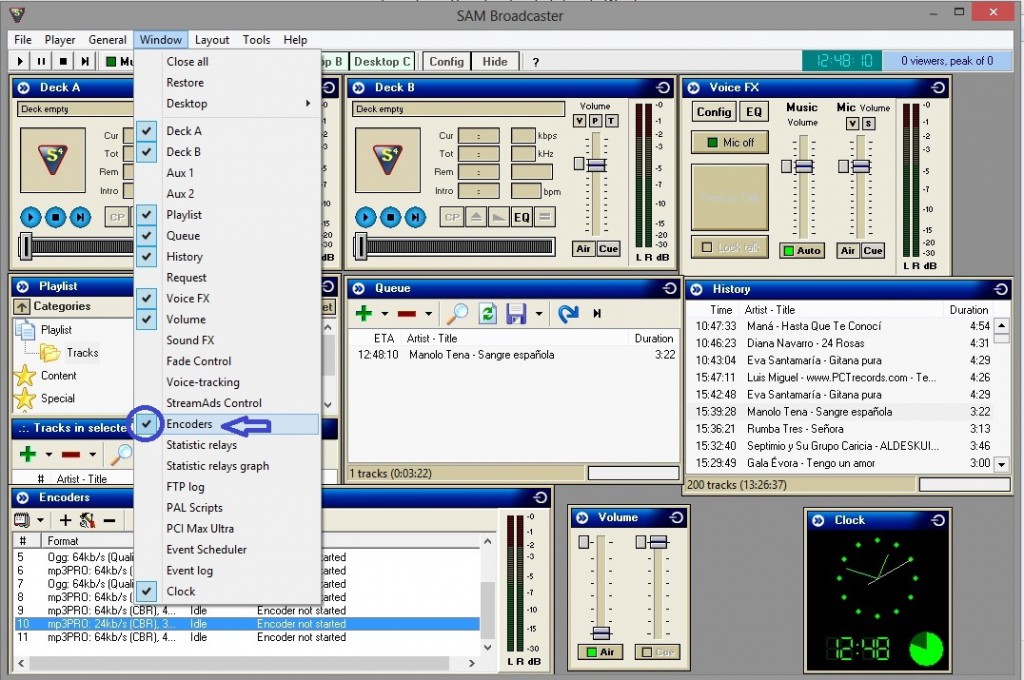
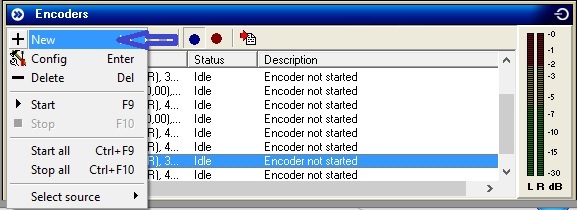
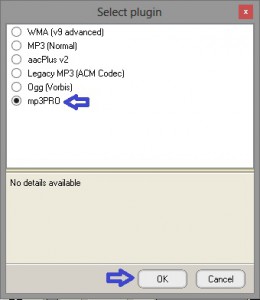
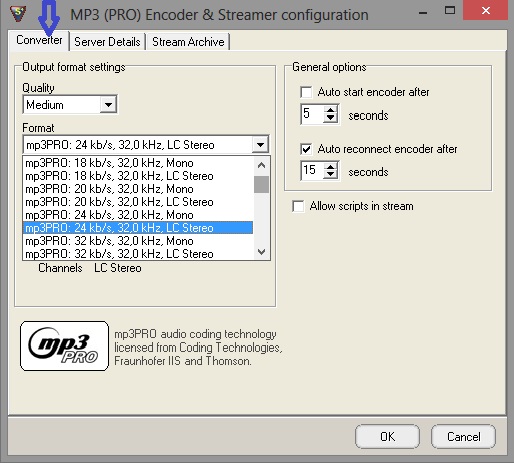

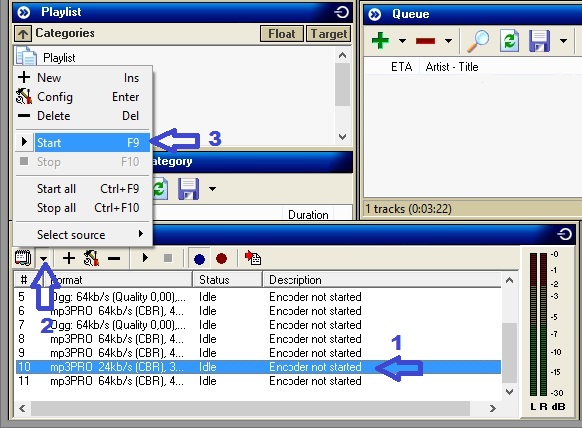
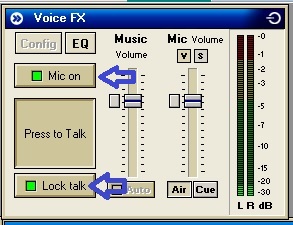
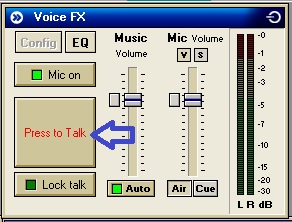

Comentarios recientes